Reinstalando seu Servidor com CPanel/WHM Passo 1: Na área de clientes, acesse seu painel VirtuaManager em Acessar VirtuaManager; (Como acessar (efetuar login) na área de clientes?) Passo 2: Digite o login e senha (fornecidos no e-mail inicial - a senha não é a mesma da área de clientes); 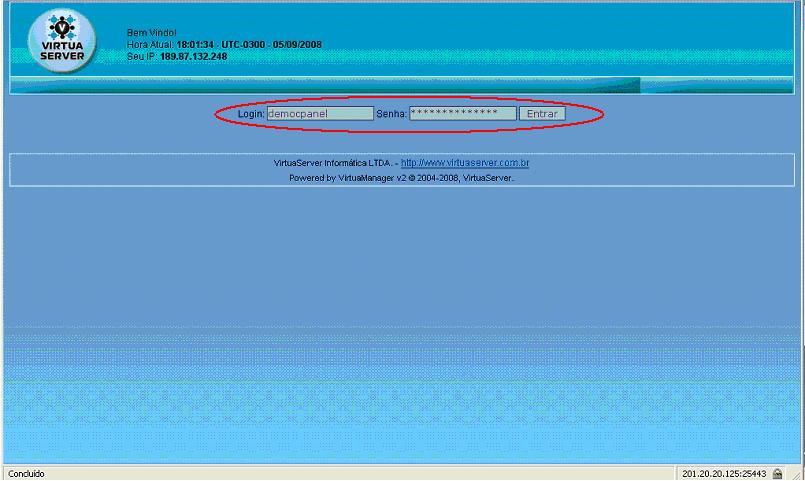 Passo 3: Na barra de menu acesse Reboot; 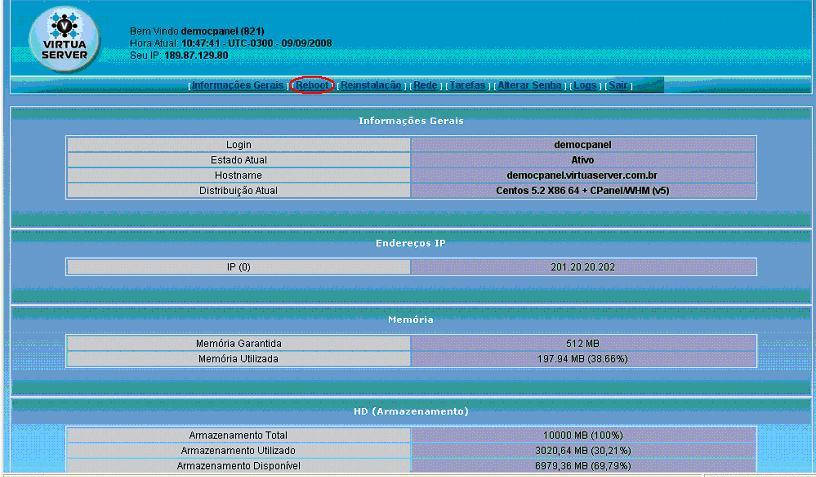 Passo 4: Em Reboot clique em Desligar; 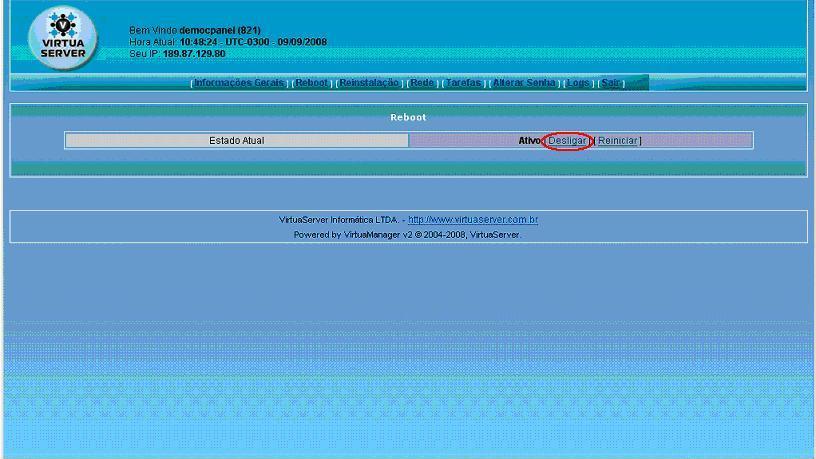 Passo 5: Após desligar, na barra de menu acesse Reinstalação; 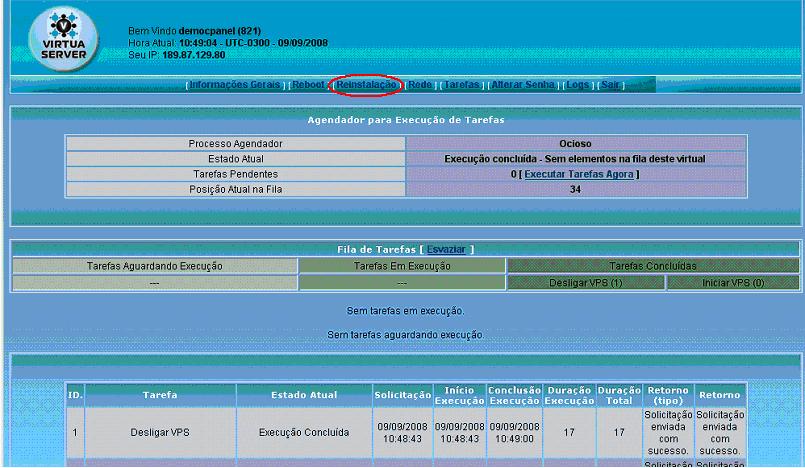 Passo 6: No formulário, preencha os campos da seguinte forma: 6.1: Defina sua Senha de Root (esta senha será utilizada para acesso por SSH e para acesso ao painel WHM); 6.2: Escolha a Distribuição com CPanel: CentOS 5.2, na versão mais atualizada, sempre a última (ex: v1;v2;v3...v6...); 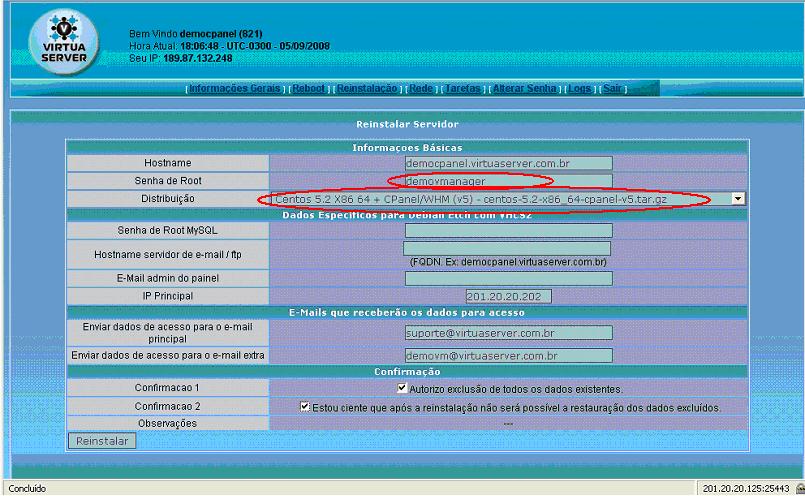 6.3: Informe os E-mails que receberão os dados para acesso. 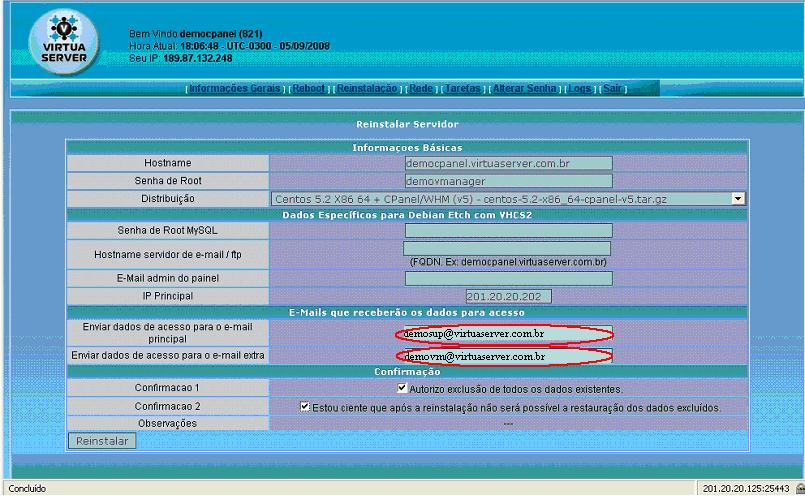 Passo 7: É necessário que leia e marque as confirmações 1 e 2; 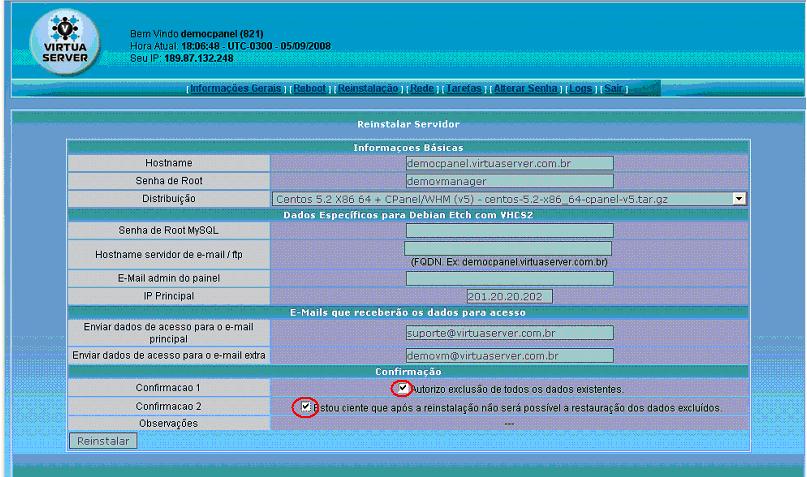 Passo 8: Em Conteúdo E-mail (caixa de texto inferior), resumidamente aparecerão os dados que serão enviandos para o e-mail especificado no formulário (se especificado) e também para o e-mail que consta no cadastro deste login no VirtuaManager (definido na tela inicial, no rodapé). Clicando em Atualizar conteúdo do E-mail abaixo a partir do dados do formulário poderá visualizar de forma atualizada o que será enviado para os e-mails cadastrados acima, a partir do dados do formulário; 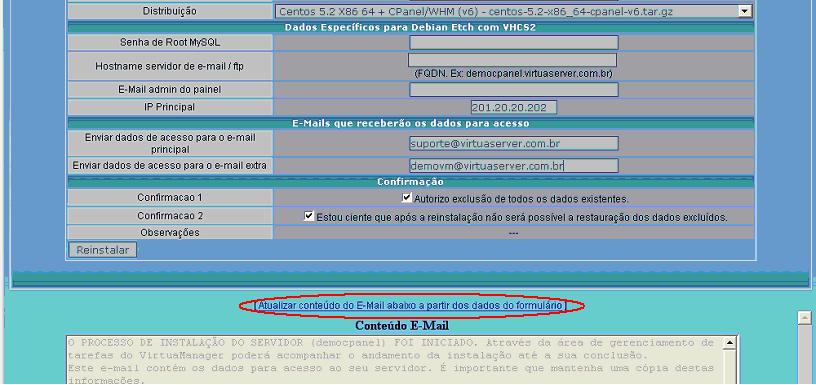 Passo 9: Clique em Reinstalar; 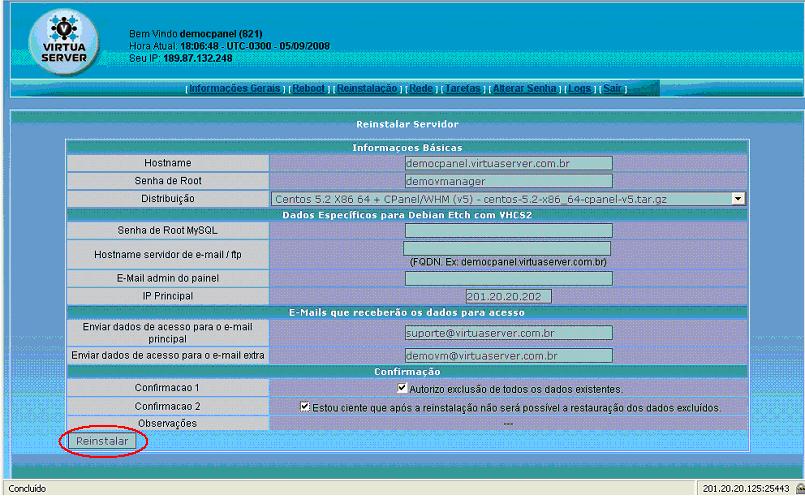 Passo 10: Em Tarefas poderá acompanhar o andamento da reinstalação; 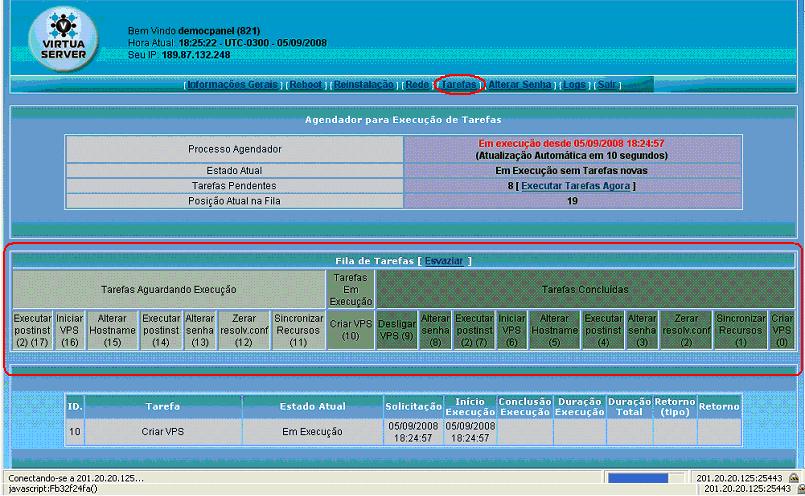 A Reinstalação foi concluída com sucesso! 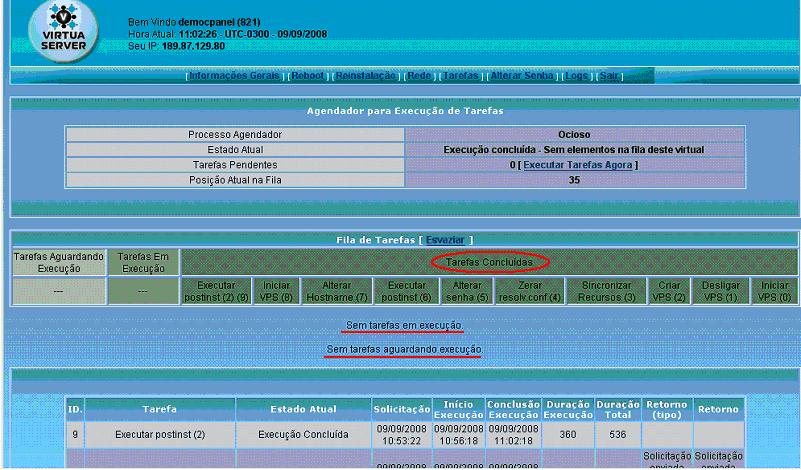 Passo 11: Realize a configuração inicial do CPanel/WHM. Siga os passo em: Configurações iniciais do CPanel/WHM após a reinstalação Outras dúvidas relacionadas: Configurações Básicas CPanel/WHM após reinstalação - Última Etapa Configurações iniciais do CPanel/WHM após a reinstalação Está dúvida pertence aos seguintes grupos: Painel de controle CPanel/WHMVirtuaManager |